Page 1
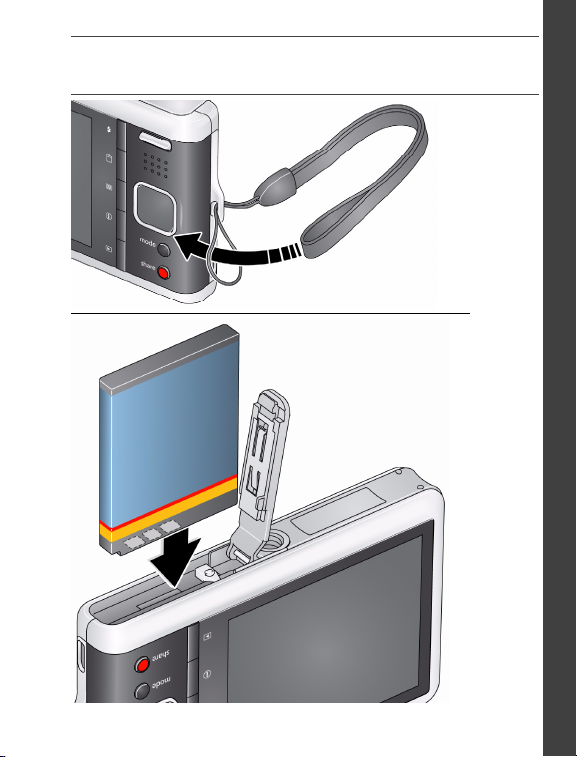
Li-Ion аккумулятор KODAK KLIC-7000
для цифровых фотокамер
Прикрепление ремешка, установка элементов питания
РУССКИЙ
www.kodak.com/go/m590support 1
Page 2
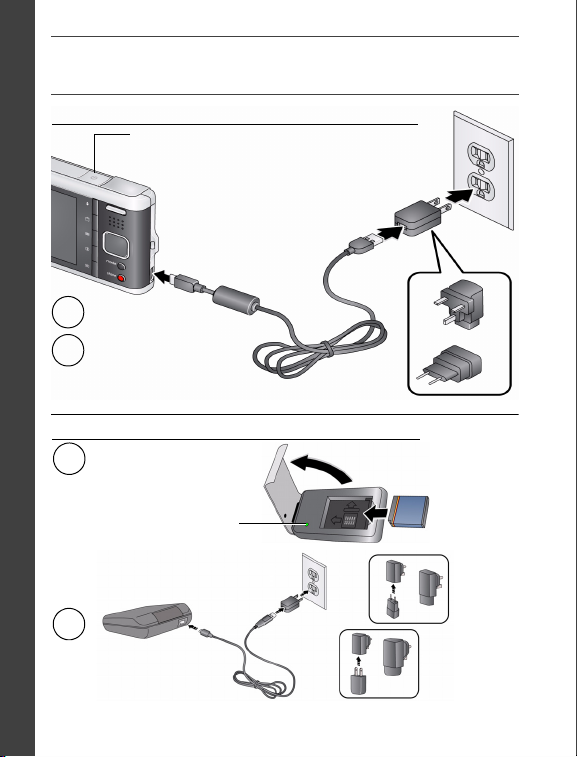
РУССКИЙ
Если в комплект поставки входит зарядное устройство
Если в комплект поставки входит зарядное устройство
Индикатор зарядки аккумулятора
•
Мигает: идет зарядка
•
Не мигает: зарядка завершена
ВЫКЛЮЧИТЕ фотокамеру.
1
Подключите кабель USB для
фотокамер KODAK, модель Micro
B / 5-Pin, и зарядное устройство.
(Используйте только кабель из
комплекта фотокамеры!)
2
Возможны
отличия.
1
Индикатор зарядки аккумулятора
•
Оранжевый: идет зарядка
•
Зеленый: зарядка окончена
2
Возможны
отличия.
Подключите кабель USB
для фотокамер KODAK,
модель Micro B / 5-Pin, и
зарядное устройство.
Зарядка аккумулятора
2 www.kodak.com/go/easysharecenter
Page 3
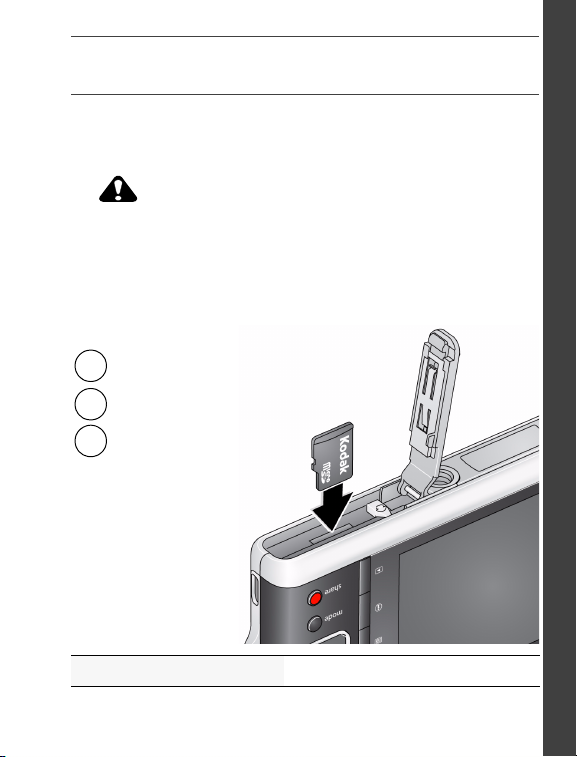
ВНИМАНИЕ:
1
Выключите фотокамеру.
2
Вставьте карту до щелчка.
3
Включение фотокамеры
Чтобы извлечь карту
памяти, нажмите и
отпустите.
Воспользуйтесь картой microSD/SDHC
Фотокамера оснащена встроенной памятью. Рекомендуется
приобрести карту microSD или microSDHC, которая позволит
сохранить гораздо больше снимков и видеоклипов.
Карту можно установить только одним способом,
установка карты с усилием может привести к ее
повреждению. Установка или извлечение карты памяти в
то время, когда фотокамера включена, может привести к
повреждению снимков, карты или фотокамеры.
Приобретение аксессуаров
www.kodak.com/go/m590accessories
РУССКИЙ
www.kodak.com/go/m590support 3
Page 4
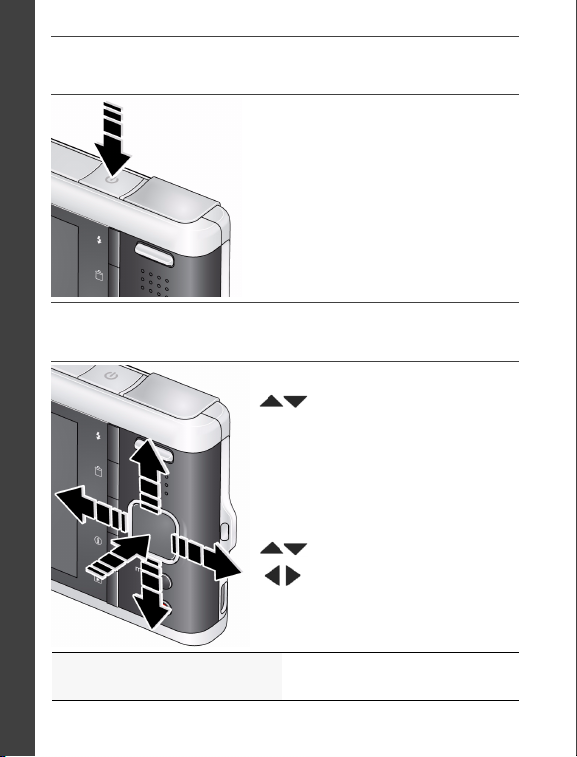
РУССКИЙ
для изменения текущего поля.
для перехода на предыдущее/
следующее поле.
OK для подтверждения
изменений.
При появлении экрана с подсказкой
нажмите кнопку OK.
для изменения параметров.
OK
для подтверждения
изменений.
Язык:
Дата/время:
OK
Включение фотокамеры
Выбор языка и установка даты/времени
См. Расширенную
инструкцию по эксплуатации
4 www.kodak.com/go/easysharecenter
www.kodak.com/go/m590support
Page 5
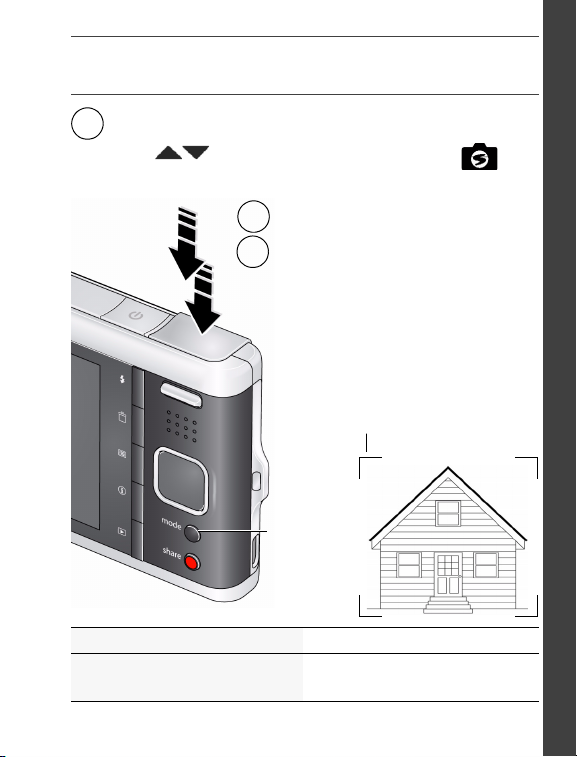
Камера включается в режиме "Умная съемка".
(Если установлен другой режим, нажмите кнопку режимов,
затем для выбора режима "Умная съемка" .
Затем нажмите кнопку OK.)
1
2
Для автофокусировки изображения и
установки параметров экспозиции
слегка нажмите кнопку затвора.
Когда фокусировочные рамки
загорятся зеленым, нажмите кнопку
затвора до упора.
Скомпонуйте снимок.
3
Кнопка
режимов
Фокусировочные рамки
Фотосъемка
РУССКИЙ
См. другие режимы
См. Расширенную инструкцию
по эксплуатации
www.kodak.com/go/m590support 5
См. стр.11
www.kodak.com/go/m590support
Page 6
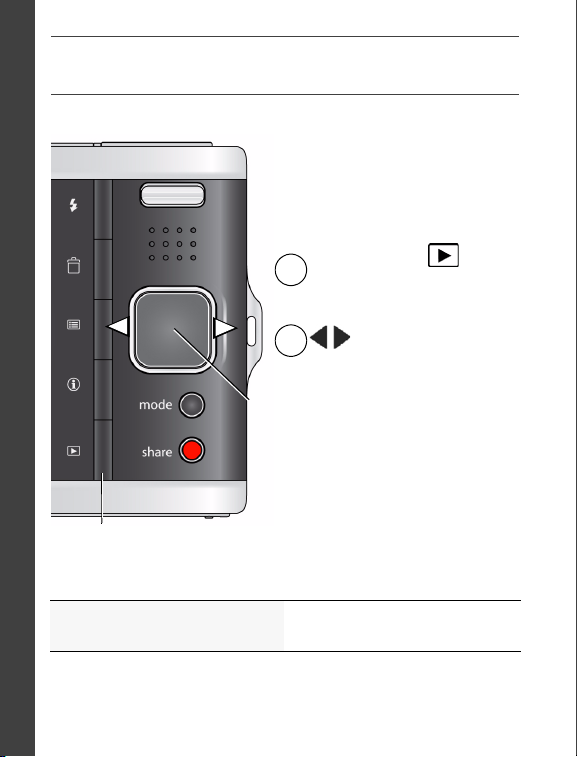
РУССКИЙ
Просмотр предыдущего/
следующего снимка/
видеоклипа.
Нажмите кнопку
(Просмотр) для входа или
выхода из режима просмотра.
Воспроизведение
видео.
OK
1
2
Просмотр
OK
Просмотр снимков/видеоклипов
См. Расширенную инструкцию
по эксплуатации
6 www.kodak.com/go/easysharecenter
www.kodak.com/go/m590support
Page 7
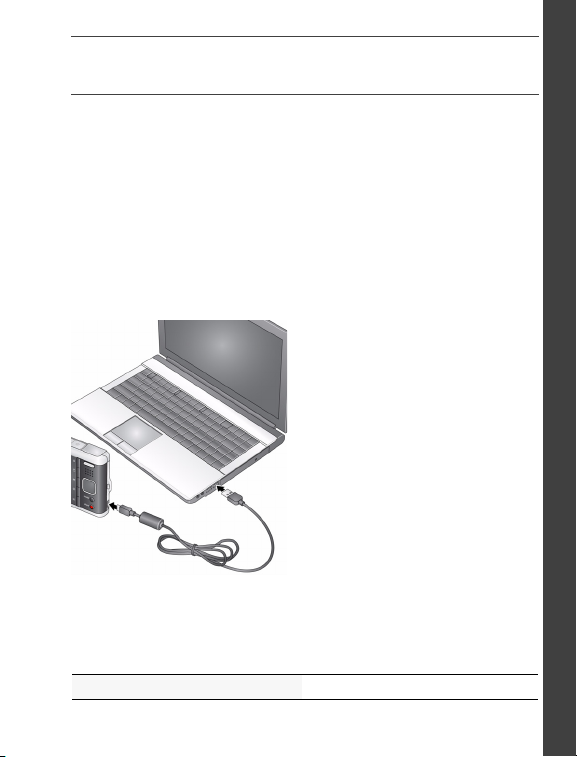
Скачивание программ, перенос снимков
Загрузите программное обеспечение KODAK для облегчения
переноса и обмена снимками и видеоклипами.
ВНИМАНИЕ!
Убедитесь, что компьютер подключен к Интернету. При
подсоединении фотокамеры к компьютеру автоматически
запускается средство загрузки Kodak Software Downloader.
Для загрузки и установки программного обеспечения KODAK
следуйте подсказкам на экране.
ПРИМЕЧАНИЕ. Если средство загрузки не запускается, найдите его и
Загрузка программы KODAK
Чтобы воспользоваться функциями фотокамеры для обмена
снимками и работы с сайтами социальных сетей,
необходимо загрузить программное обеспечение KODAK.
1
Выключите фотокамеру.
2
Подключите фотокамеру к
компьютеру при помощи
кабеля USB для фотокамер
KODAK, модель Micro B /
5-Pin.
3
Включение фотокамеры
4
После установки программы
следуйте подсказкам по
переносу снимков и
видеоклипов на компьютер.
выполните запуск вручную:
n
WINDOWS: в окне Мой компьютер
n
MAC OS: на Рабочем столе
www.kodak.com/go/camerasw
РУССКИЙ
www.kodak.com/go/m590support 7
Page 8
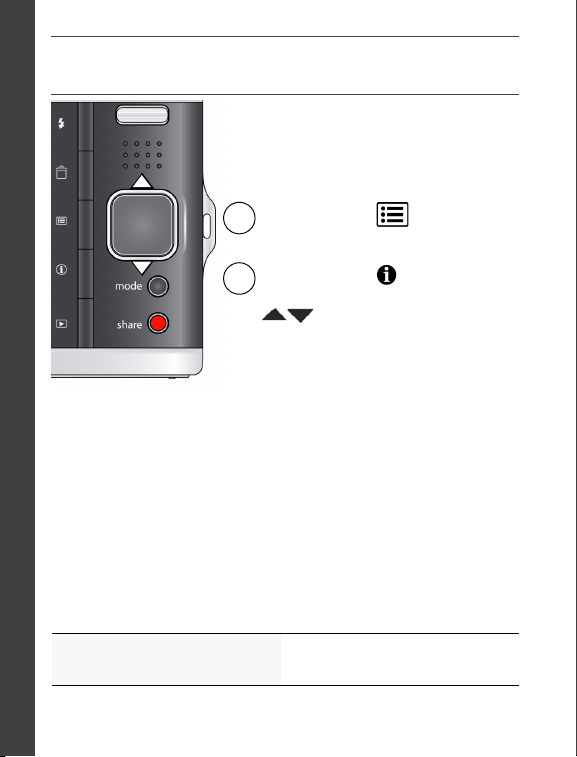
РУССКИЙ
Просмотр раздела
справки.
Нажмите кнопку (Инфо).
1
2
Нажмите кнопку (Меню),
затем выделите нужную опцию.
Посетите сайт www.kodak.com/go/m590support.
Там вы найдете следующее:
•
Расширенная инструкция по эксплуатации
•
решение проблем и устранение неполадок
•
интерактивные руководства
•
и многое другое!
Воспользуйтесь встроенной справкой
Не останавливайтесь на прочитанном! Узнайте
всё о своей камере!
См. Расширенную
инструкцию по эксплуатации
8 www.kodak.com/go/easysharecenter
www.kodak.com/go/m590support
Page 9
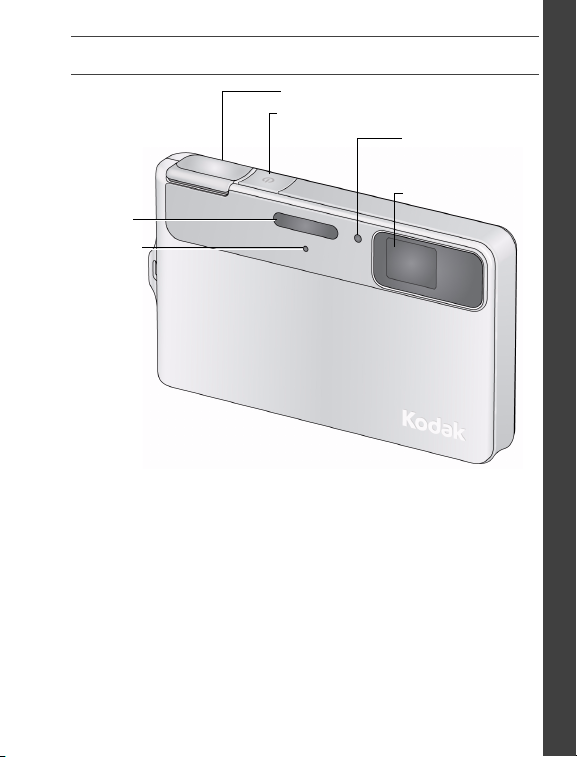
Микрофон
Вспышка
Объектив
Автоспуск/видео/встр
оенная подсветка АФ
Кнопка включения питания
Кнопка затвора
Вид спереди
РУССКИЙ
www.kodak.com/go/m590support 9
Page 10

РУССКИЙ
Штативное
гнездо
ЖК-дисплей
Кнопки:
Delete (Уда л и т ь ),
Menu (Меню), Info
(Информация),
Review (Просмотр)
Отсек для элементов
питания, слот для карт
памяти microSD/SDHC
OK,
Кнопка зума T
(Широкоугольное
положение/
Теле полож ение)
Кнопка
Share
Порт USB
Ушко
крепления
ремешка
Динамик
Кнопка
режимов
Вид сзади
10 www.kodak.com/go/easysharecenter
Page 11

1
Кнопка
режимов
Дополнительные возможности фотокамеры
Нажмите кнопку режимов,
затем нажимайте кнопки
значок режима, который
лучше всего подходит для
данного сюжета и условий
съемки,
.
OK
Режим Назначение
Умная съемка
Программный
Сюжетные
программы
Видео
Обычная фотосъемка — обеспечивает
великолепное качество изображения и
простоту в обращении.
Дополнительные настройки
фотосъемки — больше возможностей
управления параметрами съемки.
Полностью автоматическая съемка
практически в любых условиях. (См.
стр.12.)
Видеосъемка со звуком. (См. стр.12.)
, чтобы выбрать
и нажмите кнопку
www.kodak.com/go/m590support 11
RU
Page 12

Дополнительные возможности фотокамеры
Настройка яркости ЖК-дисплея
Для регулировки яркости ЖК-дисплея в соответствии с
внешними условиями см. Расширенную инструкцию по
эксплуатации (www.kodak.com/go/m590support).
Видеосъемка
1
Нажмите кнопку режимов,
затем для выделения
режима
нажмите OK.
2
Нажмите кнопку затвора
упора
Для остановки записи еще
раз нажмите и отпустите
кнопку затвора.
Видео , затем
, затем отпустите ее.
Сюжетные программы (SCN)
Сюжетные программы позволяют получать великолепные
снимки практически в любой съемочной ситуации.
1
Нажмите кнопку режимов, затем для выделения
режима SCN (Сюжетные программы), затем нажмите OK.
2
С помощью кнопок выделите сюжетную
программу и просмотрите ее описание.
до
12 www.kodak.com/go/easysharecenter
RU
Page 13

Дополнительные возможности фотокамеры
Кнопка
вспышки
3
Нажмите кнопку OK для выбора сюжетной программы :
портрет, спорт, пейзаж, макро, цветы, закат, против света,
при свечах, дети, церемония/музей, текст, пляж, снег,
фейерверк, автопортрет, ночной портрет, ночной пейзаж,
съемка с проводкой, высокая светочувствительность,
панорама (>>, <<).
Съемка со вспышкой
Нажмите кнопку вспышки
несколько раз, пока на
ЖК-дисплее не отобразится
значок нужного режима
вспышки.
Режимы вспышки Срабатывание вспышки
Авто
При недостаточном освещении.
Заполняющая
(вспышка
вкл.)
При каждом нажатии кнопки затвора
вне зависимости от условий
освещения. Рекомендуется
использовать, когда объект находится
в тени или в условиях контрового
освещения (когда источник света
находится позади объекта).
ПРИМЕЧАНИЕ. Недоступно в режиме
www.kodak.com/go/m590support 13
"Умная съемка".
RU
Page 14

Дополнительные возможности фотокамеры
T
W
Уменьшение
эффекта
красных глаз
Выберите
установку в
меню
"Настройки".
Предвспышка
Программная
коррекция
Предвспышка срабатывает перед
съемкой, сужая зрачки.
Предвспышка не используется,
программное обеспечение фотокамеры
корректирует эффект красных глаз.
ПРИМЕЧАНИЕ. При использовании
программной коррекции
обработка изображения
занимает больше
времени, чем при работе
предвспышки.
Выкл.
Никогда
Использование оптического зума
1
Чтобы скомпоновать кадр,
используйте ЖК-дисплей.
2
Чтобы приблизить объект
съемки (сделать его
изображение крупнее),
нажмите кнопку T
(Телепол ожение). Чтобы
увеличить угол зрения
(сделать изображения объекта
мельче), нажмите кнопку W
14 www.kodak.com/go/easysharecenter
RU
(Широкоугольное положение).
3
Сделайте снимок.
Page 15

Дополнительные возможности фотокамеры
Нажмите, чтобы
отобразить/скрыть значки
быстрого доступа.
Значки быстрого доступа
Быстрый доступ
Интерфейс фотокамеры понятен и не перегружен деталями.
Для быстрого доступа к часто используемым функциям
съемки и просмотра:
1
Нажмите кнопку (Инфо).
Отображаются функции быстрого доступа. Для
отключения быстрого доступа вновь нажмите .
2
Нажмите , чтобы получить доступ к таким функциям,
как Экспокоррекция, Автоспуск и Автофокусировка. (Для
разных режимов отобразятся различные функции).
3
Нажмите , чтобы выбрать установку.
Удаление снимков/видеоклипов
1
Нажмите кнопку (Просмотр).
2
Нажимайте для перехода к предыдущему/
следующему снимку/видеоклипу.
3
Нажмите кнопку Delete (Удалить).
4
Следуйте подсказкам на экране.
www.kodak.com/go/m590support 15
RU
Page 16

Дополнительные возможности фотокамеры
Изменение настроек с помощью кнопки Menu (Меню)
Для получения наилучших результатов при фотосъемке
можно менять настройки фотокамеры. В некоторых режимах
возможности выбора установок ограничены.
1
Нажмите кнопку (Меню).
2
С помощью кнопок выберите вкладку:
n
Съемка
n
Настройка
3
С помощью кнопок выберите опцию и нажмите OK.
4
Выберите значение, затем нажмите OK.
О справочной системе фотокамеры см. стр.8.
— обычные настройки фото- и видеосъемки
— другие настройки фотокамеры
16 www.kodak.com/go/easysharecenter
RU
Page 17

Символы на дисплее в режиме съемки
Режи м съемки
Предварительно
установленная
метка ключевого
слова
Автоспуск/Серия
Режи м вспышки
Диапазон фокусировки
Экспокоррекция
Уровень заряда
аккумулятора
Оставшееся
число кадров/
оставшееся
время
Ползунок зума
Oтправлять по
электронной почте
Печать/количество
Защищенный
Номер
снимка или
видеоклипа
Урове нь
заряда
аккумулятора
Избранное
Загрузка
Продолжительность
видеоклипа
Выбор снимка/
видеоклипа
Текстовая метка
Добавление
текстовой метки
Просмотр миниатюр
Воспроизведение
видео
Символы на дисплее в режиме просмотра
www.kodak.com/go/m590support 17
Дополнительные возможности фотокамеры
RU
Page 18

2
Обмен снимками и присваивание меток
Размещение снимков на любимых сайтах социальных сетей
— это совсем несложно!
ВНИМАНИЕ!
1
Нажмите кнопку (Просмотр), затем с помощью кнопок
2
Нажмите кнопку Share.
При первом запуске этой функции отображается
Справка.
3
С помощью кнопок выберите сайт социальной сети
и нажмите кнопку OK.
Выбранный сайт отмечается галочкой. Повторите
этот шаг для выбора нескольких сайтов. Чтобы
отменить выбор сайта, можно повторно нажать ОК.
4
С помощью кнопок выберите "Готово", затем
нажмите кнопку ОК.
Отображаемый снимок будет отмечен значком Share.
При переносе на компьютер снимок будет отправлен на
выбранный(ые) сайт(ы) социальных сетей.
Чтобы воспользоваться функциями фотокамеры для
работы с сайтами социальных сетей, необходимо
загрузить программное обеспечение KODAK (см. стр.7).
найдите снимок.
18 www.kodak.com/go/easysharecenter
RU
Page 19

Обмен снимками и присваивание меток
Полезный совет:
сайты каждый раз?
Найдите нужный снимок, затем нажмите и удерживайте
(около 1 секунды) кнопку Share.
Фотокамера применяет настройки, используемые вами
ранее, и добавляет к снимку значок Share.
Вы отправляете снимки на одни и те же
Выбор сайтов социальных сетей
Можно показать/скрыть сайты социальных сетей на
фотокамере для отображения только избранных сайтов.
1
Нажмите кнопку Review (Просмотр), затем кнопку
(Меню).
2
С помощью кнопок перейдите на вкладку "Настройка",
затем с помощью кнопок выберите опцию
"Настройки кнопки Share", затем нажмите кнопку OK.
3
С помощью кнопок выберите сайт социальной сети,
затем с помощью кнопок выберите опцию "Показать/
Скрыть". Повторите эти шаги для каждого сайта.
4
После завершения с помощью кнопок выберите
"Готово", затем нажмите кнопку OK.
Для возврата к режиму съемки слегка нажмите кнопку
затвора. В режиме просмотра при нажатии кнопки
Share отображаются выбранные сайты.
О справочной системе фотокамеры см. стр.8.
www.kodak.com/go/m590support 19
RU
Page 20

Обмен снимками и присваивание меток
Управление адресами электронной
почты и цифровыми рамками KODAK
PULSE
Адреса электронной почты и цифровые рамки KODAK
PULSE можно добавлять, редактировать или удалять прямо
на фотокамере
1
В режиме просмотра нажмите кнопку Share. С помощью
кнопок выберите "Управление адресами эл. почты"
(или "Управление фоторамками"), затем нажмите кнопку
OK.
2
Чтобы добавить адрес электронной почты или фоторамку,
с помощью кнопок выберите "Новая эл. почта" или
"Новая фоторамка", затем нажмите кнопку OK. Внесите
дополнения с помощью экранной клавиатуры. См. стр.21.
(Пример: JohnDoe@domain.com)
Для исправления адреса электронной почты или
изменения фоторамки выберите псевдоним, назначенный
для адреса электронной почты, (например "Папа" или
"Маша"), или
нажмите кнопку OK. Внесите изменения с помощью
экранной клавиатуры.
Чтобы удалить адрес электронной почты или фоторамку,
выберите "Удалит ь адрес эл. почты" или "Удалить
фоторамку", затем нажмите кнопку OK. С помощью кнопок
фоторамку с помощью кнопок , затем
20 www.kodak.com/go/easysharecenter
RU
Page 21

Обмен снимками и присваивание меток
выберите адрес или рамку, затем нажмите кнопку
OK, чтобы отметить их флажком. С помощью кнопок
выберите "Уда л и т ь ", затем нажмите кнопку ОК.
3
После завершения с помощью кнопок выберите
"Готово", затем нажмите кнопку OK.
Клавиатура
Если необходимо выполнить ввод текста, появляется
клавиатура.
1
С помощью кнопок выберите букву, затем
нажмите кнопку OK.
2
После завершения ввода с помощью кнопок
выберите "OK", затем нажмите кнопку OK.
3
После добавления нового имени фотокамера предлагает
обновить все лица в соответствии с присвоенными
именами. Выберите "Да", затем нажмите кнопку OK.
Имя присваивается всем соответствующим лицам.
Присваивание меток снимкам
Присваивание меток упрощает поиск снимков в будущем.
Снимкам можно присвоить метки для сортировки
2 способами:
n
По людям
видеоклипов, например, с меткой "Мария".
— используется для поиска снимков и
www.kodak.com/go/m590support 21
RU
Page 22

Обмен снимками и присваивание меток
n
По ключевым словам
— используется для поиска
снимков с меткой, состоящей из ключевых слов,
например, "Шестидесятилетие папы".
Присваивание меток людям
Присваивание меток лицам позволяет фотокамере
распознавать людей по именам. В дальнейшем фотокамера
отмечает людей, сопоставляя имена с лицами, на уже
сделанных и даже будущих снимках!
1
Нажмите кнопку (Просмотр), затем с помощью кнопок
найдите снимок, на котором есть лица людей.
2
Нажмите кнопку (Меню). С помощью кнопок
выберите "Отметить людей", затем нажмите кнопку OK.
3
С помощью кнопок выберите "Применить метки",
затем нажмите кнопку OK.
4
С помощью кнопок выберите существующее имя
или "Новое имя" для добавления нового, затем нажмите
кнопку OK.
При обнаружении нескольких лиц имя или
вопросительный знак присваивается каждому
обнаруженным лицу человека. Чтобы исправить
неправильное имя или заменить вопросительный знак
именем, выберите лицо с помощью кнопок , затем
нажмите кнопку OK.
22 www.kodak.com/go/easysharecenter
RU
Page 23

Обмен снимками и присваивание меток
5
При появлении предложения "Обновить метки людей" с
помощью кнопок выберите "Да" и нажмите кнопку
OK.
Остальные снимки будут просканированы и обновлены
в соответствии с примененным(и) именем (именами).
6
С помощью кнопок добавьте ключевые слова другим
снимкам. После завершения с помощью кнопок
выберите "Готово ", затем нажмите кнопку OK. Для
возврата к режиму съемки слегка нажмите кнопку затвора.
О справочной системе фотокамеры см. стр.8.
Требуется обновить имя?
Если у вас появился новый знакомый, Евгений, но некоторым
снимкам уже присвоены метки, содержащие имя вашего
старого друга, тоже Евгения, можно:
n
Отметить нового знакомого Евгения на снимках,
используя имя "Евгений Кузнецов" и/или
n
Обновить метку с именем старого знакомого, изменив ее
на "Евгений Макаров"
1
Нажмите кнопку (Просмотр).
2
Нажмите кнопку (Меню). С помощью кнопок
выберите "Отметить людей", затем нажмите кнопку OK.
3
С помощью кнопок выберите "Изменить список
имен", затем нажмите кнопку OK.
www.kodak.com/go/m590support 23
RU
Page 24

Обмен снимками и присваивание меток
4
С помощью кнопок выберите имя, которое
необходимо изменить, затем нажмите кнопку OK.
5
Отредактируйте имя, с помощью кнопок выберите
"OK" и нажмите кнопку OK. При появлении предложения
"Обновить метки людей" с помощью кнопок
выберите "Да" и нажмите кнопку OK.
Для возврата к режиму съемки слегка нажмите кнопку
затвора.
ПРИМЕЧАНИЕ. Полезный совет: Можно использовать до 20 имен.
О справочной системе фотокамеры см. стр.8.
Присваивание меток (ключевых слов)
1
Нажмите кнопку (Просмотр), затем с помощью кнопок
найдите снимок.
2
Нажмите кнопку (Меню). С помощью кнопок
выберите "Метка ключевого слова", затем нажмите кнопку
OK.
3
С помощью кнопок выберите существующее
ключевое слово или "Новое ключевое слово" для
добавления нового, затем нажмите кнопку OK.
4
С помощью кнопок добавьте ключевые слова другим
снимкам. После завершения с помощью кнопок
выберите "Готово ", затем нажмите кнопку OK.
Для возврата к режиму съемки слегка нажмите кнопку
затвора.
24 www.kodak.com/go/easysharecenter
RU
Page 25

Обмен снимками и присваивание меток
Полезный совет.
которая в дальнейшем будет присваиваться новым снимкам
(). См. расширенную инструкцию по эксплуатации на сайте
www.kodak.com/go/m590support.
О справочной системе фотокамеры см. стр.8.
Можно предварительно выбрать метку,
Более удобный способ поиска снимков
Присвойте снимкам метки для удобного поиска по людям или
ключевым словам в будущем. Например, камера может
найти все снимки с отметками "Мария" или
"Шестидесятилетие папы". (См. Присваивание меток людям,
стр.22 или Присваивание меток (ключевых слов), стр.24).
1
Нажмите кнопку (Просмотр).
2
Нажмите кнопку W (Широкоугольное положение) для
просмотра снимков и видеоклипов в виде миниатюр (или
выберите значок быстрого доступа "Просмотр
миниатюр").
3
С помощью кнопок выберите вкладку и
рассортируйте снимки по критериям: Все, Дата, Люди,
Избранные или Ключевое слово.
4
С помощью кнопок выберите снимок или
группу снимков.
www.kodak.com/go/m590support 25
RU
Page 26

Обмен снимками и присваивание меток
По ключевым словам
ИзбранноеПо людям
По дате
Все
Полезный совет. Для получения
наилучших результатов убедитесь,
что на фотокамере установлены
текущие дата и время.
Нажмите кнопку T (Телеположение) для просмотра
группы снимков или отдельного снимка. Нажмите
кнопку W (Широкоугольное положение) для просмотра
снимков в виде миниатюр или групп снимков. Для
возврата к режиму съемки слегка нажмите кнопку
затвора.
26 www.kodak.com/go/easysharecenter
RU
Page 27

3
Устранение неполадок
О справочной системе фотокамеры см. стр.8.
На сайте www.kodak.com/go/support имеются Расширенная
инструкция по эксплуатации и раздел "Решение проблем и
устранение неполадок".
Состояние Способ устранения
Фотокамера не
включается или не
выключается
Кнопки и органы
управления
фотокамеры не
работают
Вспышка не
срабатывает
n
Удостоверьтесь, что элемент питания
заряжен и установлен правильно (см.
стр.1).
n
Проверьте настройки вспышки и при
необходимости измените их (см.
стр.13).
ПРИМЕЧАНИЕ. Вспышка используется не
во всех режимах.
В режиме просмотра
вместо снимка
отображается синий
или черный экран
n
Перенесите все снимки на компьютер
(см. стр.7).
n
Сделайте другой снимок.
www.kodak.com/go/m590support 27
RU
Page 28

Устранение неполадок
Состояние Способ устранения
Съемка невозможна
n
Выключите фотокамеру, затем снова
включите.
n
Нажмите кнопку затвора до упора (см.
стр.5).
n
Уста н овите новый или
перезаряженный аккумулятор (см.
стр.1).
n
Память заполнена. Перенесите снимки
на компьютер (см. стр.7), удалите их
(см. стр.15), или вставьте другую карту
памяти.
28 www.kodak.com/go/easysharecenter
RU
Page 29

4
Компания Eastman Kodak Company
Rochester, NY 14650
Утилизация электротехнического и электронного оборудования и
аккумуляторов
ГОСТ-Р (Россия)
Компания Eastman Kodak Company
Rochester, New York 14650
©
Kodak, 2010
Kodak, EasyShare и Pulse являются товарными знаками компании Eastman Kodak.
4H7186_ru
www.kodak.com/go/m590support 29
Приложение
В странах Европы: В целях защиты здоровья людей и
охраны окружающей среды вы несете ответственность за
сдачу оборудования и элементов питания на утилизацию
на специализированном пункте сбора (отдельно от
бытовых отходов). Для получения дополнительной
информации обратитесь к продавцу изделия, в
специализированный пункт сбора или в соответствующие
местные органы власти; или посетите
www.kodak.com/go/recycle. Вес изделия — 129 г (4,6 унции)
с аккумулятором
сайт
RU
